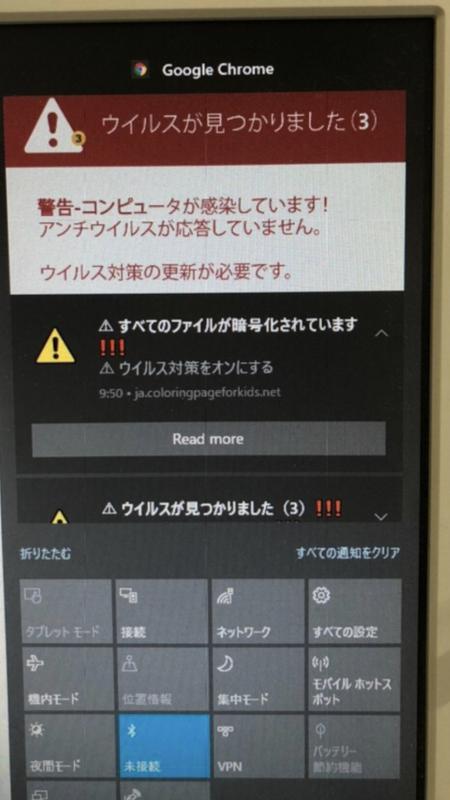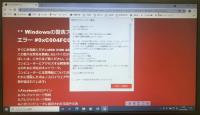新着図書の紹介を掲載しました。メニューの「図書室」→「司書の部屋」でご覧いただけます。
ICT機器トラブル対処法
ICT機器トラブル対処法
最近、変なポップアップが出るようです
※※※ 注 意 ※※※
ネット検索等をしている最中に、下の写真のようなポップアップが出ることがあります
このポップアップをクリックしてはいけません
下の映像が全画面で表示され、ウイルスに感染したと思わせる動作をするようになります
実際は動画なので、キーボードのESCキーを押せば、映像が止まって右上にウィンドウを閉じるXが出ます
映像を閉じたら、ブラウザの履歴等を削除してください
この削除は、ポップアップが出た場合も同様にします
履歴等の削除が終わったら、ウイルスチェックをしてください
ノートPCの電源が点かない時の対処法
ノートPCの電源が点かない時、以下の手順で対処してみてください
① 電源ケーブルをPCから抜きます
② バッテリーを外します 外すための爪があります
③ 電源ボタンを10秒以上押しっぱなしにします
④ バッテリーを取り付けます
⑤ 電源ケーブルをつなぎます
以上で電源ボタンを押して付けてみます
動いたらOKです
動かなかったら、故障か、電源ユニットが壊れているかその他に原因があると思われます
その場合は研究所に連絡ください
NASがつながらない場合の対処
その対処法をPDFにしましたので、活用してください。
IT指導員からのトラブル対処法
管理職用PCの【動作が鈍くなった】場合の対処も載せてあります。
※※ 注 意 ※※
このデータは浦添市内の小中学校用ですので、外部からはアクセスできません。
電子黒板から音が出ない場合

電子黒板を使用していて、音が出ないというトラブルが時々起きます。
いくつかのパターンと対処法を紹介します。
1.電子黒板そのもののボリュームが小さい場合
付属のリモコンや電子黒板についているボリュームで音量を上げてください。
2.電子黒板用のPCのボリュームが小さい場合
画面右下、タスクバー(時計があるところ)にある
スピーカーアイコンをクリックし、音量を上げてください。
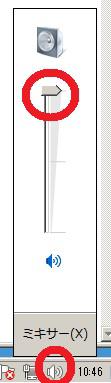
3.電子黒板用スピーカーの電源がOFFの場合
(仲西小・浦城小・牧港小・前田小・浦添中)
(仲西小・浦城小・牧港小・前田小・浦添中)
通常は以下の写真のように、スピーカー前面に見えるランプが緑に点灯しています。

スピーカーの電源がOFFの場合は、以下の写真のようにランプが赤く点灯しています。

スピーカーの右の面に電源スイッチがありますので、ONにしてください。

4.音声用ケーブル
① 接触不良
一度抜いて、きちんと差し込んでください。
② ケーブルが痛んでいる
別のケーブルと交換してください。

丸印の部分、先っぽが折れている

丸印の部分、先っぽが折れている
③ パソコン側につながっている端子がマイクにつながっている(2・3期導入校)
ヘッドホンにつなぎ直してください。
④ 電子黒板側につながっている端子がヘッドホンにつながっている(2・3期導入校)
音声入力端子につなぎ直してください。
地デジテレビでも同様のことがあります。
地デジテレビでも同様のことがあります。
⑤ サウンドドライバーの設定(2・3期導入校)
『既存のデバイス』をスピーカーに設定してください。
⑥ 端子そのものが破損
⑥ 端子そのものが破損
教育研究所に連絡してください。


電子黒板でキーボードが使えなくなった場合
キーを押してもエラー音が出るだけで文字が入力されません。
この対処方法がありましたのでまとめます。
1・コントロールパネルを表示させます。
このとき、表示方法は【カテゴリ】にしておきます。
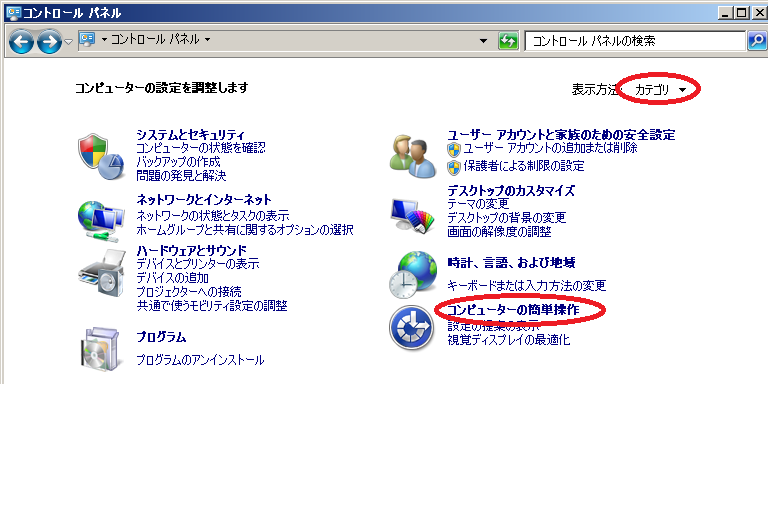
2・コントロールパネルが表示されたら、【コンピュータの簡単操作】をクリックします。
3・【キーボードの動作の変更】をクリックします。
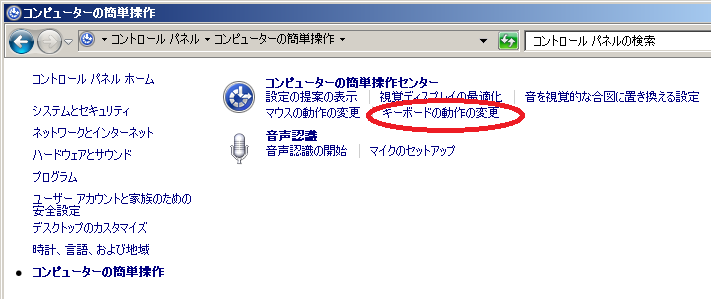
4・【フィルターキー機能を有効にします】に付いているチェックマークを外します。
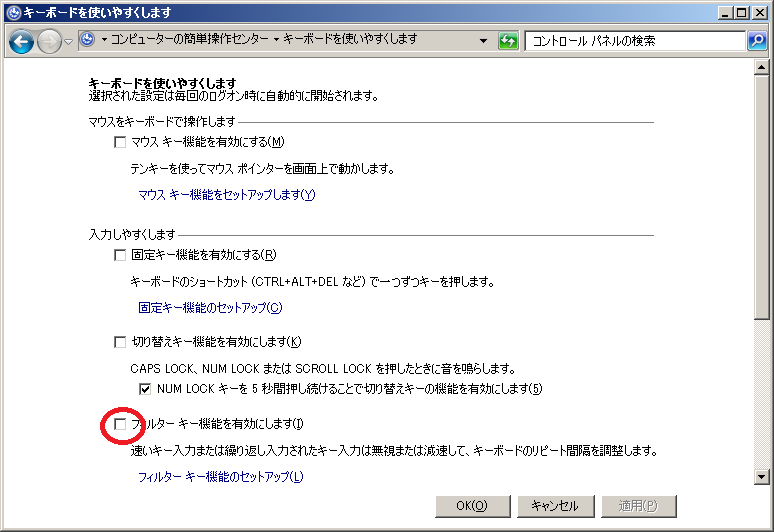
この対処で入力ができなければ、ほかの対処法を探してください。
Loilonote School の写真転送について
それは、写真そのもののカードを以下のように繋げている場合に送れない現象が起きています。
また、資料箱に入れる場合も同様のようです。

そこで、以下の写真のようにすると送ることができます。

カードの中に写真を入れ込むと、以前と同じように送ることができます。
カードの上に重ねると、複数の写真でも入りますので試してみてください。
写真の大きさは、写真を長めに押さえると周囲に白い点線の枠ができますので、白い丸点を動かして大きさを調整してください。
なお、この状態ができない場合、ロイロノートスクールのバージョンが古いかもしれません。
APPストアのアップデートで最新版にアップデートしてください。
9月13日現在のバージョンは 3.1.1 です。
Windows10 デスクトップからアイコンが消えた場合の対処
第2・3・4期に導入した電子黒板のデスクトップ画面からアイコンが消えた場合の対処方法
電子黒板のデスクトップからアイコンが消えるのは、大きく2パターンあります。
1.画面の設定でアイコンを表示しない設定になっている場合
デスクトップ上の何もない場所でマウスの右クリックをします。
出てきたダイアログボックスの【表示】をたどります。
以下の場所までたどり、【デスクトップアイコンの表示】をクリックしてチェックマークをつけます。
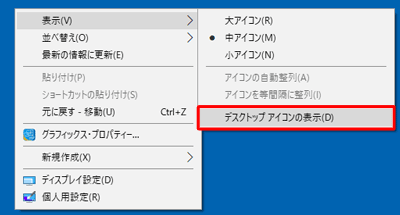
すぐにアイコンが表示されます。
2.タブレットモードになっている場合
下の画面の状態がタブレットモードです。
普通のショートカットのアイコンが表示されていません。
これで電子黒板が壊れたとパニックに陥る方も結構いらっしゃいます。
慌てずに落ち着いて、下図以下にある対処をされて下さい。
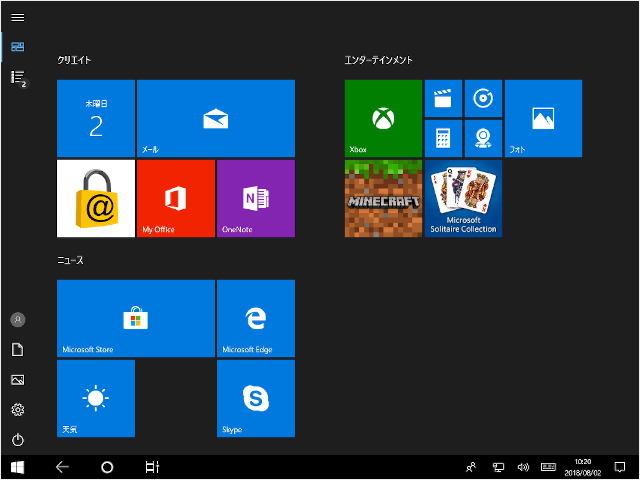
デスクトップ画面の右下にある時計の右にある吹き出しのようなものをクリックします。
下図の赤い四角で囲った部分です。
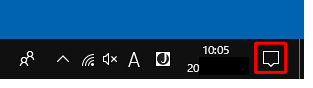
クリックすると以下の画面が出てきます。
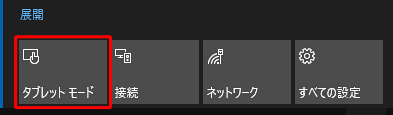
タブレットモードの時は、赤い四角で囲まれたボタンが青くなっています。
クリックして解除すると、灰色になります。
対処の時は、1と2の両方とも試してみてください。
iPadの充電が切れた場合のトラブル
iPadの充電はなるべく切らさないようにお願いします。
ネットワーク関連の設定が消えた場合は、なるべくIT指導員が巡回した時に対処をお願いして下さい。その際は、iPadを充電しておいて下さい。
NAS・インターネットに接続できない場合の対応
7月に入り、台風の季節になりました。
また夏休みには、電源の点検や電灯のLED化工事のために電源を落とす機会が増えます。
電気工事等で停電した後や、台風や雷などのために瞬電が起こると、NASと250サーバの電源が落ちます。
電源が復旧すれば自動的に立ち上がるように設定はされていますが、某かの不具合で復旧しない事もままあります。
NASやインターネットがつながらない時は、NASと250サーバを確認して下さい。
NASのステータスランプが赤だった場合は、研究所へ連絡ください。
きょうざいのお部屋(市内小中学校用)
画面右上からログインしてください。ログイン方法は各学校の情報担当にご確認ください。
WEB学習支援ソフト
平和学習
行事予定カレンダー
| 日 | 月 | 火 | 水 | 木 | 金 | 土 |
1 | 2 | 3 | 4 | 5 | 6 | 7 |
8 | 9 | 10 | 11 | 12 | 13 | 14 |
15 | 16 | 17 | 18 | 19 | 20 | 21 |
22 | 23 | 24 | 25 | 26 | 27 | 28 |
29 | 30 | 1 | 2 | 3 | 4 | 5 |
講座テキスト・様式
HP更新マニュアル
関係機関等リンク
市立幼稚園・小中学校リンク